Presione el botón “Configuración” en el mando a distancia. Su icono es un engranaje.
Actualizacion software - via internet [ANDROID]
1. Presione el botón “Configuración”
2. Seleccione [Actualización de Software]
• Pulse el botón de la flecha hacia abajo. La opción [Actualización de Software] aparecerá. Pulse el botón “OK”.
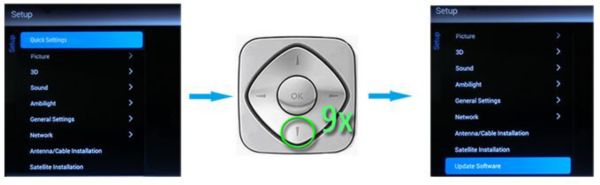
3. Seleccione [Buscar actualizaciones]
Seleccione [Buscar actualizaciones] y pulse el botón “OK”.
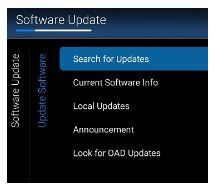
4. Vía USB o Internet
Asegúrese de que [Internet] está seleccionado y pulse el botón “OK”.
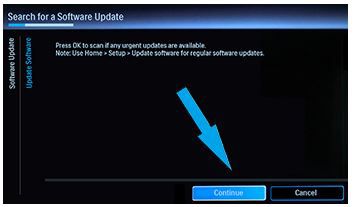
5. Seleccione [Iniciar]
Seleccione [Iniciar] con los cursores (o el puntero) y pulse el botón “OK”.
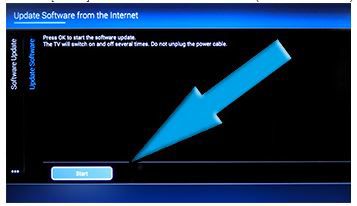
6. Seleccione [Aceptar]
Seleccione [Aceptar] con los cursores (o el puntero) y pulse el botón “OK”.
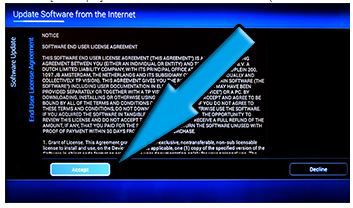
7. Espere entre 5 y 15 minutos
• La pantalla se verá negra durante de 5 a 10 segundos mientras la TV cierra todas las aplicaciones.
• El software será ahora actualizado. Un mensaje aparecerá “Installing system update” (Instalando actualización de sistema) y una barra mostrará el estado de la actualización de software.
• La actualización tardará de 5 a 15 minutos, dependiendo de la velocidad de Internet. El archivo tiene un tamaño aproximado de 1 GB.
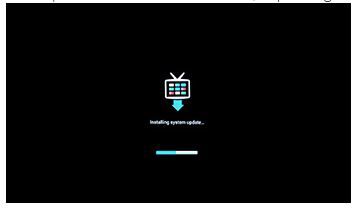
siguientes pasos
• Cuando la actualización se complete, la pantalla se verá negra durante de 3 a 5 segundos.
• El logo Philips aparecerá.
• La TV se ha reiniciado y mostrará la emisión de televisión.
